A munkafüzetek alapértelmezett hivatkozásszöveg-stílusát a Hivatkozás vagy a Követett hivatkozás cellastílusok formázásával módosíthatja. Ennek módja az alábbi:
-
Kattintson a hivatkozást tartalmazó cellára. A Kezdőlap lapon kattintson a jobb gombbal a Hivatkozás stílusra, és válassza a Módosítás parancsot.
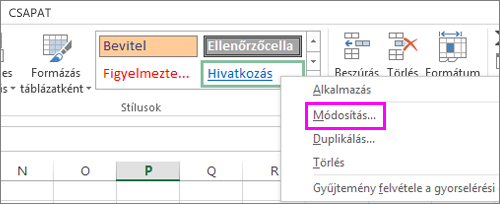
Tippek:
-
Ha nem látja a Hivatkozás stílust, a nyílra kattintva bontsa ki a stílusgyűjteményt.
-
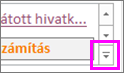
-
-
A Stílus mezőben kattintson a Formátum gombra.
-
Kattintson a Betűtípus elemre, adja meg a formázási beállításokat, majd kattintson az OK gombra.
-
Kattintson az OK gombra a Stílus mező bezárásához.
A követett hivatkozás stílus fenti lépéseit követve módosíthatja a kattintott hivatkozások megjelenését is.
Megjegyzés: A Hivatkozás vagy a Követett hivatkozás stílus módosításai az aktuális munkafüzet összes hivatkozására érvényesek. Az egyes hivatkozások megjelenését nem változtathatja meg.
Hivatkozáscellastílusok mentése későbbi munkafüzetekhez
Ha újra fel szeretné használni a hivatkozásstílusokat az új munkafüzetekben, hozzon létre egy sablont az előnyben részesített hivatkozásstílusokkal.
-
Hozzon létre egy új munkafüzetet a Fájl > Új > Üres munkafüzet elemre kattintva.
-
Kattintson a jobb gombbal egy cellára, és válassza a Hivatkozás parancsot.
Billentyűparancs: Nyomja le a Ctrl + K billentyűkombinációt.
-
Írja be a megjelenítendő szövegmezőbe a hivatkozás szövegét.
-
Írjon be egy hivatkozáscímet a Cím mezőbe.
-
Kattintson a hivatkozást tartalmazó cellára, majd a Kezdőlap lapon kattintson a Cellastílusok elemre.
-
Attól függően, hogy melyik stílust szeretné módosítani, kattintson a jobb gombbal a Követett hivatkozás vagy a Hivatkozás elemre, és válassza a Módosítás parancsot.
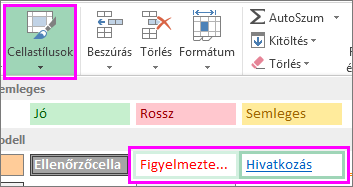
-
A Stílus mezőben kattintson a Formátum gombra, és a Betűtípus lapon adja meg a hivatkozás betűstílus-beállításait.
-
Kattintson a hivatkozás szövegét tartalmazó cellára, és nyomja le a Delete billentyűt.
-
Kattintson a Fájl > Mentés másként parancsra , és keresse meg a saját sablonok mappát a számítógépen.
Megjegyzés: A Sablonok mappa általában a C:\Users\Public\PublicDocuments mappában található. Ha nem látja, egyszerűen adjon hozzá egy új mappát Saját sablonok néven.
-
A Fájlnév mezőbe írja be a sablon nevét.
-
A Fájl típusa területen válassza az Excel-sablon lehetőséget, majd kattintson a Mentés gombra.
-
Amikor legközelebb létrehoz egy munkafüzetet, kattintson a Fájl > Új > Személyes elemre, és nyissa meg a sablont.
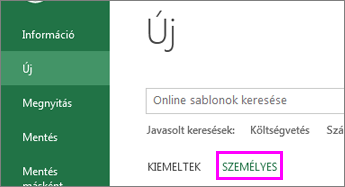
A hivatkozások használatáról további információt a Hivatkozások használata az Excelben című témakörben talál.
További információ a munkafüzet sablonként való mentéséről.










